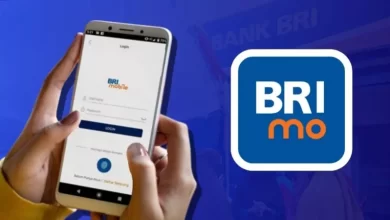Cara Download dan Memainkan Game Roblox di PC

Tutorial cara download dan memainkan Roblox di PC atau Laptop. Penasaran bukan gimana caranya? Langsung cek lengkapnya disini.
Roblox adalah sebuah platform game online yang mendapatkan popularitas yang tinggi di kalangan anak-anak dan remaja. Platform ini menyediakan kesempatan bagi pengguna untuk membuat dan bermain game yang dibuat oleh pengguna lain di seluruh dunia. Terdapat ribuan game yang dapat dipilih oleh pengguna, termasuk dalam berbagai genre seperti petualangan, simulasi, dan pertarungan. Pada kesempatan kali ini, kami akan membagikan tutorial mengenai cara download dan memainkan Roblox di PC.
Roblox juga menyediakan fitur sosial yang memungkinkan pengguna untuk berinteraksi dengan pemain lain melalui obrolan dan pertemanan. Selain itu, platform ini juga menawarkan sistem moneter virtual yang memungkinkan pengguna untuk membeli item dalam game dengan mata uang virtual yang disebut Robux.
BACA JUGA:
Berikut Cara Download dan Memainkan Roblox di PC Atau Laptop
Game ini memberikan kesempatan bagi pemain untuk mengekspresikan kreativitas mereka dan menampilkan gaya unik yang ada dalam pikiran mereka. Untuk mendownload game Roblox di PC atau Laptop, ada beberapa langkah yang dapat kamu ikuti. Berikut ini adalah langkah-langkah yang perlu kamu ikuti untuk mendownload game Roblox.
1. Cara Download dan Memainkan Roblox di PC
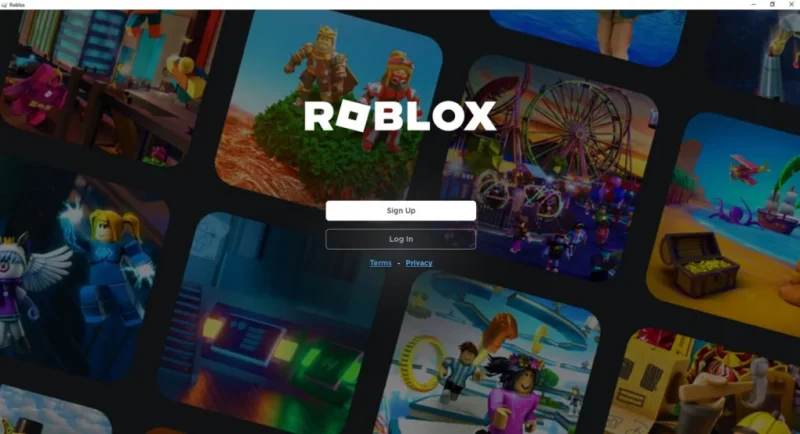
- Pertama buka situs web Roblox dengan menggunakan browser modern seperti Microsoft Edge, Firefox, atau Chrome.
- Setelah berhasil login ke platform Roblox, pengguna dapat melihat berbagai pengalaman yang tersedia dan memilih untuk memainkannya dengan mengklik tombol hijau Mainkan.
- Sebuah jendela pop-up akan muncul untuk memberi tahu kamu bahwa Roblox Player sedang melakukan proses instalasi.
- Langkah berikutnya adalah buka game apa pun di Situs Web Roblox.
- Pilih Mainkan
- Jendela pop-up sekunder mungkin muncul meminta kamu untuk memilih program. Pilih Roblox dan konfirmasi. Jika kamu memilih untuk mengingat pilihan kamu, kamu tidak perlu melakukan tindakan ini di masa mendatang
2. Cara Memasang dan Memainkan Roblox di MacOS
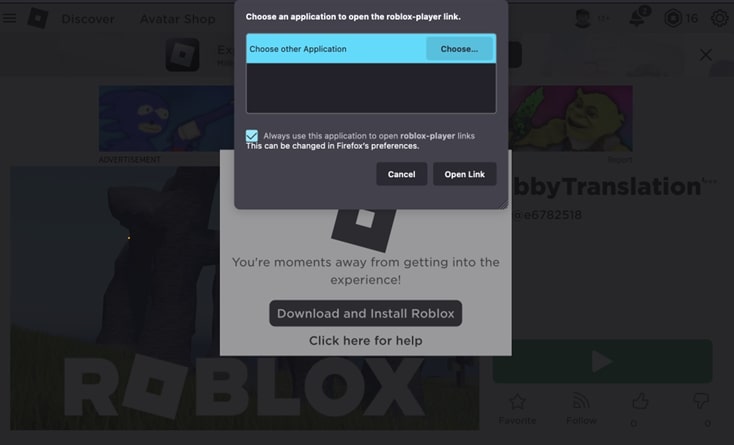
- Pertama buka situs web Roblox di Firefox.
- Setelah berhasil masuk, pengguna dapat mengunjungi berbagai pengalaman dalam permainan dan hanya perlu mengklik tombol hijau Mainkan.
- Sebuah jendela pop-up akan muncul untuk memberi tahu pengguna bahwa Roblox Player sedang dalam proses instalasi.
- Untuk memulai game, Centang Selalu gunakan aplikasi ini untuk membuka tautan roblox-player, dan klik Pilih untuk membuka jendela Finder.
- Untuk memunculkan input pathname di jendela Finder, kamu dapat menggunakan pintasan keyboard CMD+SHIFT+G.
- Untuk menginputkan pathname, silakan masukkan /Applications/Roblox.app/Contents/MacOS/Roblox.app, lalu tekan tombol RETURN.
- Langkah selanjutnya adalah membuka jendela Finder dan memilih Roblox.app. Setelah itu, klik Buka.
- Untuk memilih aplikasi, kamu dapat memilih Roblox.app dan klik Buka Tautan.
- Untuk dapat mengakses Roblox di masa mendatang, pengguna diharapkan untuk menjalankan aplikasi dan mengklik tombol putar.
3. Cara Memasang Roblox Studio
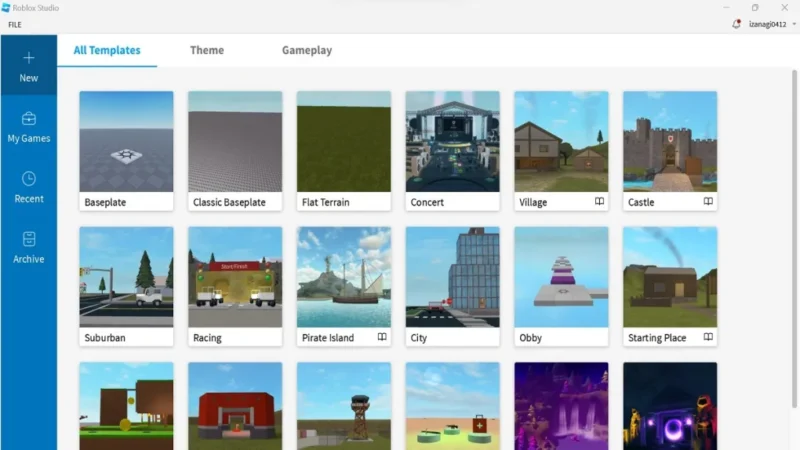
Untuk menciptakan pengalaman Roblox yang unik, kamu perlu menginstal Roblox Studio. Berikut adalah panduan tentang cara melakukannya.
- Pertama adalah buka situs web Roblox dan masuk ke akun yang kamu miliki.
- Setelah berhasil login ke akun Roblox, klik pada opsi yang terletak di sudut kanan atas layar, kemudian pilih opsi Edit.
- Kamu akan melihat jendela pop-up yang memberitahu bahwa Roblox Studio sedang dalam proses instalasi.
- Setelah proses instalasi selesai, Studio akan secara otomatis terbuka.
Demikianlah tutorial cara download dan memainkan Roblox di PC atau laptop. Apakah kamu mencoba langsung setelah melihat tutorial yang kami bagikan? Jangan lupa untuk terus mengunjungi Dafunda.